что это, как включить или выключить на Андроиде в Самсунге
Т9 – это умный помощник для облегчения ввода текста на мобильном телефоне. Сокращение Т9 происходит от английского «Text on 9 keys», что означает набор текста на 9 кнопках, когда мы набирали текст с помощью цифровых кнопок обычного кнопочного телефона. Впервые такой ввод был использован на телефоне в 1999 году.
Содержание:
1. Т9 что это такое и пример ввода
2. Включаем Т9 на Андроиде
3. Отключаем Т9 на Самсунге
Кто ты без Т9?
Геней, мелеардер и фелантроп.
(Анекдот)
При вводе текста режим Т9 пытается по первым буквам вводимого слова угадать, что же Вы хотите набрать, и предлагает возможные варианты, в первую очередь из своего словаря, выбирая среди наиболее распространенных слов. Это ускоряет ввод текста и уменьшает количество нажатий на виртуальную клавиатуру.
Кроме того, Т9 подсказывает слова без ошибок, поэтому вместо «Геней, мелеардер и фелантроп» при использовании умного режима должно получиться «Гений, миллиардер и филантроп».
Одновременно режим Т9 может выбрать совсем не то слово, которое подразумевалось по первым буквам. За этим нужно внимательно следить, иначе можно отправить совсем не тот текст, который предполагался изначально. Получаются своего рода издержки автоматизации набора текста.
Рассмотрим для Андроида режим Т9 на примере смартфона Самсунг.
Что значит Т9: пример ввода текста
Рис. 1. Пример работы Т9 на Андроиде
Чтобы понять, что значит Т9, рассмотрим пример. На рис. 1 показано, что вводится слово «Привет» в сообщении, при этом выдаются три подсказки режима Т9:
- «Приветствую»,
- «Приветствует»,
- «Приветствуем».
Можно нажать пальцем на любую из подсказок, например, на «Приветствую», выбранное слово автоматически появится вместо «Привет» (рис. 2). В итоге букв нажимаем меньше, а слово получается больше и быстрее – вот Вам явная оптимизация ввода текста.
Рис. 2. Первое слово введено с помощью Т9, вводим также второе слово
Таким образом при вводе текста «Приветствую Какой чудесный день!» для двух первых слов будет достаточно набрать «Привет Как», если включен режим Т9.
Пользователи мобильных телефонов разделились на два лагеря:
- поклонники режима Т9 и
- ее противники.
Первых интересует, как включить режим Т9 на телефоне, а вторых – как убрать. Обе точки зрения имеют полное право на существование! Рассмотрим оба этих вопроса.
Как включить Т9 на Андроиде
Если Вы вводите на Андроиде сообщение с мобильного телефона, и у Вас не появляется никаких подсказок при вводе текста, можно включить Т9 и посмотреть, как это работает: удобно или нет. Для этого на главном экране смартфона сначала открываем «Приложения», а потом «Настройки».
В настройках открываем вкладку «Система», в которой нас интересует «Язык и ввод» (рис. 3):
Рис. 3. Продолжаем искать Т9 во вкладке «Язык и ввод»
Появится список клавиатур, которые используются в телефоне (рис. 4):
Рис. 4. Клавиатуры и методы ввода на Самсунге
Нам интересна основная клавиатура – та, которая используется при вводе текста. На рис. 4 – это «Клавиатура Samsung». Открываем ее и вот он, встречайте, режим Т9 (рис. 5):
Рис. 5. Режим Т9 на Андроиде выключен
Как видно на рис. 5, режим Т9 выключен, поэтому вместе с ним также выключены:
- Автозамена для русского и для английского языков;
- Пробелы автоматически не вставляются.
Чтобы включить Т9, нажимаем пальцем на «Режим Т9 Выключено» (выделен красной стрелкой на рис. 5). Откроется окно «Режим Т9», в котором надо нажать на бегунок, чтобы он из серого превратился в зеленый, как на рис. 6:
Рис. 6. Режим Т9 включен. Персонализированные данные не включены
На этом вопрос, как включить Т9 на Андроиде, почти закрыт, осталось только решить судьбу персонализированных данных. Чтобы разрешить использовать персонализированные данные, вводимые на своем языке, для улучшения работы функции предиктивного (умного, предлагаемого) ввода, надо поставить галочку напротив «Персонализир.
Если Вы разрешаете использовать персонализированные данные, тогда будут активны все «Мои настройки», перечисленные на рис. 7:
Рис. 7. Персонализированные данные для режима Т9 включены
После включения режима Т9 при вводе сообщений, перед появлением виртуальной клавиатуры, может появиться предупреждение об использовании персонализированных данных:
Рис. 8. Предупреждение на Самсунге об использовании персонализированных данных
Очевидно, для того чтобы подтвердить свое согласие об использовании персонализированных данных, нужно тапнуть по слову «ОК» (прикоснуться к надписи «ОК» в правом нижнем углу окна – рис. 8), либо можно перейти в «Настройки».
Как отключить Т9 на Самсунге
Как говорится «ломать – не строить» в том смысле, что отключить Т9 проще, чем включить. Для этого на смартфоне:
- находим на главном экране «Приложения»,
- а там – «Настройки».
- Далее нас интересует «Система»,
- в которой открываем «Язык и ввод» (это показано выше на рис. 3).
Осталось совсем немного:
- Во вкладке «Язык и ввод» нажимаем на «Клавиатура Samsung» (рис. 4).
- Откроются «Параметры клавиатуры Samsung» (рис. 5), где в «Смарт-наборе» под строкой «Режим Т9» будет выведено «Включено». Нажимаем на «Режим Т9».
- Чтобы отключить Т9 на Самсунге, прикасаемся к зеленому бегунку (рис. 6), после чего он станет серым.
Таким образом режим Т9 отключен, и с этого момента мы вводим текст на Андроиде без подсказок, то есть трудимся как пчелки. У меня, кстати, режим Т9 отключен – не понравился мне такой умный ввод, слишком много он за меня додумывает и тем самым постоянно отвлекает мое внимание на проверку «гениальных способностей» режима Т9. Хотя, как известно, на вкус и цвет товарищей нет.
Прошу Вас проголосовать, то есть выбрать один вариант из пяти предложенных ниже. Спасибо за ваше мнение!
Дополнительные материалы:
1. Как выделить и копировать текст на Андроиде, а также вставить и вырезать
2. Куда «уплывает» трафик интернета в Android и как его экономить
Куда «уплывает» трафик интернета в Android и как его экономить
3. Как сделать скриншот экрана на Андроиде с телефона Samsung
4. Как ответить на звонок или закончить вызов кнопкой в Андроиде
Получайте актуальные статьи по компьютерной грамотности прямо на ваш почтовый ящик.
Уже более 3.000 подписчиков
Важно: необходимо подтвердить свою подписку! В своей почте откройте письмо для активации и кликните по указанной там ссылке. Если письма нет, проверьте папку Спам.
Автор: Надежда Широбокова
16 августа 2018
Т9 — что это такое, значение функции в телефоне и планшете (3 фото)
Для чего нужна функция Т9 на смартфонах Android
Включённый режим Т9 во многом помогает математикам и физикам, которые в школе зевали на уроках русского языка.
Следовательно, такая функция нужна, чтобы:
- Писать без ошибок.
- Рекомендовать правильное написание слова, если случайно при быстром наборе был отмечен не тот символ.
- Для быстрого письма.
Конечно, стоит предельно внимательно следить за предложенными вариантами, чтобы избежать возникновения неловких ситуаций, когда вместо хороших слов можно отправить человеку грубости.
Т9 и забитый словарь.
Как известно, словарь Т9 хранится в файле c:predic101F8615_F.dat. Этот файл имеет фиксированный размер (7,92KB), не зависящий от размера самого словаря. Логика заполнения словаря такова — пустые символы заменяются на добавленные слова. Технические подробности мне не известны (формат описания, появляющегося в начале файла, например), но это и не важно. Важно другое — как только в файле заканчиваются пустые символы, слова перестают сохраняться. Это значит, как минимум, что добавлять всякие редко используемые термины нежелательно. И так, что же может произойти? Во-первых: некоторые сторонние приложения добавляют в словарь неизвестные науке крокозябры, есть подозрение, что это те самые, добавленные пользователем слова, записанные в загадочной кодировке. Но это полбеды. Во-вторых: даже если Вы не пользуетесь функцией «добавить слово», а просто возник запрос (надпись «слово» над левым софтом) стороннее приложение все равно добавляет в словарь слова. Любые, которые вы пишете. Избирательность при этом проявляется, но осмыслению не поддается. Что в результате? Словарь забит галиматьей, и слов больше не добавить. Вероятно, виноваты не сами сторонние приложения (тестировались смапер и Ded от Jbak), а механизм взаимодействия Т9 и внешнего софта. Явление замечено на телефоне 3250, версия прошивки 04.14 от 11.10.06. Возможно, на других прошивках, явление отсутствует. Как проверить, забит ли словарь ерундой? Запускаем ded, открываем им файл c:predic101F8615_F.dat и проверяем: а) на наличие непонятных символов в конце файла (именно в конце, в любом другом месте они к месту). б) на наличие очевидных слов, которые и без словаря известны т9 (что, который, дело, в и так далее). Если присутствует хотя бы один признак, можно говорить о наличии описанной проблемы. Как с этим бороться? Я удалил файл словаря и заполнил словарь заново, пользуясь только стандартными средствами (смс, заметки). При использовании сторонних программ, ставлю атрибут «для чтения» (используя x-plorer) файлу словаря (не забываем вернуть изменение взад, когда возникает необходимость добавлять слова в стандартных программах). Рекомендую периодически проверять файл словаря на описанные признаки и делать копию последнего нормального варианта. Все это позволит вам быстро и качественно забить словарь необходимыми словами и вовсе забыть о сложностях с Т9, если вы, конечно, не приверженнец олбанского.
Важно другое — как только в файле заканчиваются пустые символы, слова перестают сохраняться. Это значит, как минимум, что добавлять всякие редко используемые термины нежелательно. И так, что же может произойти? Во-первых: некоторые сторонние приложения добавляют в словарь неизвестные науке крокозябры, есть подозрение, что это те самые, добавленные пользователем слова, записанные в загадочной кодировке. Но это полбеды. Во-вторых: даже если Вы не пользуетесь функцией «добавить слово», а просто возник запрос (надпись «слово» над левым софтом) стороннее приложение все равно добавляет в словарь слова. Любые, которые вы пишете. Избирательность при этом проявляется, но осмыслению не поддается. Что в результате? Словарь забит галиматьей, и слов больше не добавить. Вероятно, виноваты не сами сторонние приложения (тестировались смапер и Ded от Jbak), а механизм взаимодействия Т9 и внешнего софта. Явление замечено на телефоне 3250, версия прошивки 04.14 от 11.10.06. Возможно, на других прошивках, явление отсутствует. Как проверить, забит ли словарь ерундой? Запускаем ded, открываем им файл c:predic101F8615_F.dat и проверяем: а) на наличие непонятных символов в конце файла (именно в конце, в любом другом месте они к месту). б) на наличие очевидных слов, которые и без словаря известны т9 (что, который, дело, в и так далее). Если присутствует хотя бы один признак, можно говорить о наличии описанной проблемы. Как с этим бороться? Я удалил файл словаря и заполнил словарь заново, пользуясь только стандартными средствами (смс, заметки). При использовании сторонних программ, ставлю атрибут «для чтения» (используя x-plorer) файлу словаря (не забываем вернуть изменение взад, когда возникает необходимость добавлять слова в стандартных программах). Рекомендую периодически проверять файл словаря на описанные признаки и делать копию последнего нормального варианта. Все это позволит вам быстро и качественно забить словарь необходимыми словами и вовсе забыть о сложностях с Т9, если вы, конечно, не приверженнец олбанского. ВНИМАНИЕ! Не следует редактировать файл словаря с помощью ded или любого другого текстового редактора! Это приведет к потере словаря! Буду благодарен всем, кто сообщит о наличии/отсутствии описанной проблемы на младших/старших осях и других прошивках.
ВНИМАНИЕ! Не следует редактировать файл словаря с помощью ded или любого другого текстового редактора! Это приведет к потере словаря! Буду благодарен всем, кто сообщит о наличии/отсутствии описанной проблемы на младших/старших осях и других прошивках.
Как настроить словарь для Т9
А как настроить Т9 на Андроиде? Если вдруг на вашем смартфоне в «Настройках» нет пункта «Включить/отключить режим Т9», тогда придётся поискать в разделах «Язык и ввод» и «Клавиатура» примерно следующее:
- «Проверка правописания».
- «Словарь».
- «Автозамена».
Также рекомендуется настроить требуемые параметры сразу для всех языковых панелей, которыми вы пользуетесь.
Касательно мессенджера Viber. Внутри самого приложения включить или отключить автозамену слов, вводимых с клавиатуры, не получится. Проделайте шаги, описанные выше: то есть пройдите в «Настройки» и утвердите или отклоните требуемые параметры ввода.
Как включить Т9 на андроиде
Несмотря на функциональность и полезность этой функции, в некоторых случаях лучше от нее отказаться. В первую очередь это касается пользователей, часто употребляющих специальные термины и названия, которые неизвестны стандартному словарю. Это может привести к ситуациям, когда автозамена сыграет злую шутку, превращая переписку в сборник ляпов. Если «обучить» телефон необходимой терминологии нет времени или желания, лучшим вариантом будет просто отключить эту опцию и полагаться только на собственную грамотность и знание правил правописания.
Чем можно заменить Т9 на Самсунге?
Вы узнали, как включить Т9 на Самсунге J5 и других смартфонах от корейского производителя. Большинство владельцев пользуются стандартной клавиатурой, которая установлена по умолчанию основной. Она хорошо справляется со своими задачами и достаточно удобна в применении.
Но производитель позволяет заменить стандартную клавиатуру при необходимости. Среди пользователей Андроид востребована Gbord. Это клавиатура от Google, обеспечивающая удобный набор текста, имеющая массу настроек для адаптации под владельца устройства, поддерживающая смену оформления.
Среди пользователей Андроид востребована Gbord. Это клавиатура от Google, обеспечивающая удобный набор текста, имеющая массу настроек для адаптации под владельца устройства, поддерживающая смену оформления.
Дополнительно существует множество других программ. Неплохим вариантом станут «TouchPal» и «Russian Keyboard». Подобрать подходящее решение можно в официальном магазине приложений. В нем предоставляется огромное число разнообразных клавиатур, большинство из них бесплатные.
Как удалить слова из Т9 на Android в Gboard
Есть несколько вариантов. Самый простой — зайти в любое приложение с полем для ввода текста, нажать на него и долгим зажатием пальца на кнопке с символом запятой выбрать иконку шестеренки. Таким образом вы попадете в настройки клавиатуры.
GIF-анимация доступна по нажатию
Также можно просто нажать на три точки в правой верхней части клавиатуры и в появившемся меню тапнуть по всё той же иконке шестеренки.
GIF-анимация доступна по нажатию
Далее вам потребуется перейти по пунктам Словарь ⟶ Личный словарь и выбрать язык, в котором находятся неправильные слова. В появившемся списке нужно тапнуть по искомому слову и в появившемся окне либо отредактировать его, либо удалить через соответствующую иконку.
GIF-анимация доступна по нажатию
Возникают ситуации, когда требуется очистить сразу весь пользовательский словарь. В таком случае, самым быстрым и простым решением будет обыкновенная очистка данных приложения из списка всех установленных программ на смартфоне: Настройки
⟶ Все приложения ⟶ GBoard ⟶ Очистить все.
Режим Т9 – популярный и удобный
Технология «Т9» (сокращённая аббревиатура от английских слов «Text on 9 keys» — текст на 9 кнопках) была изобретена в США в 90-х годах, и первоначально предназначалась для стандартных кнопочных клавиатур стандарта 3х4.
Классическая кнопочная клавиатура 3х4
Изобретателем данной технологии считается Клифф Кашнер из . Впервые данную технологию удалось реализовать в телефоне «Sagem MC850», продажи которого начались ещё в 1999 году. При этом технологии Т9 пришлось активно конкурировать с близкими по функционалу аналогами «iTap» (Motorola), «SureType» (RIM), «Tauto» (Intelab), и, в конце-концов, завоевать мировое признание.
Ключевой особенностью Т9 является возможность предугадывания слова при его по буквенном наборе. Поскольку к каждой кнопке телефона обычно привязаны по 3-4 буквы, то использование подобной системы позволяет существенно сэкономить время при наборе нужного нам текста. Система фиксирует частоту используемых пользователем слов, и при последующем наборе «популярные» слова будут предложены одними из первых.
С совершенствованием технологии она научилась самостоятельно заканчивать нужное пользователем слово (Т9 версии 5.1), а также предлагать следующее слово, а то и всю фразу целиком (Т9 версии 7 и выше).
Некорректные предложения системой потенциальные слов уже стали «притчей во языцех»
Некоторые реализации Т9 также предлагают использование «умной пунктуации» («smart punctuation»). Эта особенность предлагает использование клавиши «1» для применения в предложении (или для отдельного слова) различных знаков препинания, автоматически подбираемых системой.
Как изменить другие параметры интеллектуального набора текста на телефоне Samsung
Смартфоны Samsung также включают другие полезные опции, которые могут сделать ваши текстовые сообщения проще. Все они доступны через тот же экран, что и Auto Replace .
Вот что они все делают:
- Предиктивный текст : отслеживает слова, которые вы используете, а также слова, отправленные вам через ваши контакты. Каждую неделю его можно обновлять популярными новыми словами, а также анализировать слова, которые вы используете каждый день.
 При отключении функции «Изучать по сообщениям» или «Изучать по контактам» интеллектуальный текст перестает изучать стиль письма из ваших взаимодействий. Это может быть полезно, если вы беспокоитесь о своей конфиденциальности.
При отключении функции «Изучать по сообщениям» или «Изучать по контактам» интеллектуальный текст перестает изучать стиль письма из ваших взаимодействий. Это может быть полезно, если вы беспокоитесь о своей конфиденциальности. - Автокапитализация : автоматическое использование заглавных букв первой буквы каждого нового предложения, что избавляет вас от необходимости делать это вручную. Вы можете отключить его, сняв флажок рядом с ним.
- Автоматический интервал : автоматически вставляет пробел между словами, когда обнаруживает полное слово. Опять же, это можно отключить, сняв соответствующий зеленый флажок. Это может быть полезно, если ваш телефон Samsung продолжает неправильно понимать, что вы печатаете.
- Авто пунктуация : автоматически вставляет точку каждый раз, когда вы дважды нажимаете клавишу пробела. Выключите его, сняв флажок рядом с ним.
Как удалить слова из Т9 в Samsung Keyboard
В клавиатуре от компании Samsung реализация удаления запомненных слов, на мой взгляд, несколько удобнее. Для начала потребуется нажать на три точки в правом верхнем углу клавиатуры. После этого появится список слов. Чтобы удалить ненужное, зажмите палец на неправильном варианте до появления окошка с кнопкой «Удалить».
Если нужно удалить историю клавиатуры Samsung полностью, то порядок действий тот же, что и в Gboard: Настройки
⟶ Все приложения ⟶ Samsung Keyboard⟶ Очистить все.
Программы Т9
Зная, где находится Т9 в Самсунге, можно с легкостью включить опцию и пользоваться ее возможностями для быстрого набора текста. Сегодня доступны и другие приложения, которые зачастую имеют более широкий функционал. Выделим три лучших варианта для аппаратов с Андроид (в том числе телефонов Самсунг):
- TouchPal — программа, которая выделяется большим выбором интересных тем и красочными картинками.
 В основе софта лежит интеллектуальный принцип распознавания слов и завершения приложений. В настройках Т9 включается предугадывание, автоматическое сохранение, прогнозирование (эмодзи, контекстное)., персонализацию и другие опции. Все эти функции можно включать и отключать отдельно друг от друга.
В основе софта лежит интеллектуальный принцип распознавания слов и завершения приложений. В настройках Т9 включается предугадывание, автоматическое сохранение, прогнозирование (эмодзи, контекстное)., персонализацию и другие опции. Все эти функции можно включать и отключать отдельно друг от друга.
- SwiftKey — приложение для Т9 от Майкрософт. Выдает подсказки при вводе текста. Для подключения требует указание логина и пароля, которые применяются в Outlook. Особенности — автоматический переход на прописные, прогнозирование, автоматическая корректировка, ввод текста жестами и многое другое. Каждую функцию можно включить и отключить отдельно.
- Go Keyboard Lite — еще одна программа для Т9, которая подходит для разных смартфонов, в том числе для Самсунг. Здесь поддерживается более 60 языков, предусмотрено множество тем и эмотиконов. Для ускорения набора имеется автоматическая коррекция и предугадывание.
Для пользования приложениями их необходимо скачать на Самсунг и включить Т9 при наборе текста.
Как работает Т9?
По сравнению с простым «побуквенным набором», данный метод позволяет существенно увеличить скорость набора текста. Достигается это за счет использования алгоритма, который интеллектуально, обращаясь к встроенному словарю, способен предугадывать какое именно слово в данный момент набирает пользователь.
Принцип работы простой — быстро набираем слово, а система определяет его прямо в процессе набора и высвечивает рядом с клавиатурой.
Примечательно, что во время ввода также допускаются ошибки, поскольку в большинстве случаев система способна правильно определить слово, основываясь всего на 50-70% правильно введенных пользователем символов. Удобно? Не то слово!
Разумеется, что возможности интеллектуального подбора слов ограничиваются содержанием словаря. Как правило, большинство современных клавиатур для Андроид способны самостоятельно запоминать веденные пользователем новые слова, которых до этого не было в словаре. Также в некоторых случаях можно загружать дополнительные словари, созданные разработчиками или другими пользователями.
Также в некоторых случаях можно загружать дополнительные словари, созданные разработчиками или другими пользователями.
Изначально режим Т9 уже включен на большей части устройств. Однако, в некоторых случаях, к примеру, если на новом устройстве предустановлен «голый» Android, словарь для Т9 может быть не установлен.
Настройка автокоррекции и добавление слов в орфографический словарь в приложениях Pages, Numbers и Keynote
Автоматическая проверка правописания, настройка автоматических замен текста, добавление слов в орфографический словарь и другие возможности на iPhone, iPad, iPod touch и Mac.
Настройка автокоррекции
Включите автокоррекцию на устройстве:
- Открыв документ в приложении Pages, Numbers или Keynote для iPhone или iPad, нажмите кнопку «Еще» и выберите «Настройки», «Автокоррекция».
- В приложении Pages, Numbers или Keynote для компьютера Mac выберите > «Настройки [название приложения]» в строке меню и выберите «Автокоррекция».
Параметры автокоррекции в этом окне отвечают за то, как приложения Pages, Numbers и Keynote управляют правописанием и форматированием. Доступны следующие параметры:
- обнаружение списков;
- обнаружение веб-ссылок и адресов электронной почты;
- обнаружение номеров телефонов;
- применение стилей ссылок;
- размещение числовых индексов над строкой;
- форматирование дробей;
- функция «Смарт-кавычки», заменяющая одиночные и двойные кавычки фигурными или другими (только для компьютеров Mac).
При использовании Связки ключей iCloud настройки каждого приложения распространяются на все продукты Apple, в которых выполнен вход в вашу учетную запись iCloud.
Некоторые параметры также могут отображаться в других меню приложений iWork. При изменении параметра в другом меню параметр автокоррекции изменится соответственно. Некоторые настройки iWork аналогичны другим настройкам на устройствах iPhone, iPad или Mac. В большинстве случаев настройки, задаваемые в Pages, Numbers или Keynote, имеют приоритет над системными настройками устройства.
Настройка пользовательской замены текста
Функция замены текста позволяет использовать сокращения для ввода длинных фраз. При вводе сокращения в документ автоматически подставляется целая фраза.
В окне настроек автокоррекции Pages, Numbers и Keynote можно задавать фразы для замены текста отдельно для каждого приложения.
Настройка пользовательской замены текста на iPhone или iPad
- Открыв документ, нажмите кнопку «Еще» .
- Нажмите «Настройки».
- Выберите «Автокоррекция».
- Убедитесь, что параметр «Замена текста» включен, затем нажмите «Список замен».
- Нажмите кнопку «Добавить» .
- В поле «Фраза» укажите, на что вы хотите заменять этот текст (например, ©).
- В поле «Сокращение» введите текст, который будет использоваться как основа для замены (например, (c)).
В приведенном примере при каждом вводе символов (c) в Pages, Numbers и Keynote они будут заменяться на символ ©.
Настройка пользовательской замены текста на Mac
- Откройте настройки автокоррекции.
- В разделе «Замена» должен быть установлен флажок «Заменять текст и символы». Нажмите кнопку «Добавить» .
- В столбце «Заменить» введите текст, который будет использоваться как основа для автозамены (например, (c)).
- В столбце «Заменить на» укажите, на что вы хотите заменять этот текст (например, ©).

В приведенном примере при каждом вводе символов (c) в Pages, Numbers и Keynote они будут заменяться на символ ©.
Отмена замены текста
Если приложение Pages, Numbers или Keynote заменило текст, который не нужно было менять, нажмите клавиши Command-Z на клавиатуре или кнопку «Отменить» .
Использование автокоррекции в других языках
Автокоррекция доступна для языков, для которых настроена проверка правописания на компьютере Mac. Чтобы увидеть эти языки, перейдите в меню «Системные настройки» > «Клавиатура» > «Текст» и щелкните всплывающее меню «Правописание». Щелкните «Настроить», чтобы узнать, как добавить орфографические словари для дополнительных языков. На устройствах iPhone, iPad и iPod touch функция автокоррекции доступна только для некоторых языков.
Добавление слов в орфографический словарь
- На iPad или iPhone нажмите подчеркнутое слово, затем нажмите «Запомнить правописание» (сначала может потребоваться нажать «Заменить»).
- На компьютере Mac щелкните слово, удерживая нажатой клавишу Control, затем выберите «Запомнить правописание».
В приложениях Pages, Numbers и Keynote для Mac также можно выбрать «Пропустить правописание», чтобы в дальнейшем они не помечали слово как написанное с ошибкой. Для добавления, изменения или удаления слов в списке «Игнорируемые слова» приложений iWork выберите Pages > «Настройки», затем выберите «Автокоррекция» и щелкните «Игнорируемые слова». Нажмите кнопку «Добавить» (+) или кнопку «Удалить» (-), чтобы добавить или удалить слова. Либо щелкните слово, чтобы изменить его написание.
Нажмите кнопку «Добавить» (+) или кнопку «Удалить» (-), чтобы добавить или удалить слова. Либо щелкните слово, чтобы изменить его написание.
Дата публикации:
Как отключить т9 на Хуавей, как включить и очистить словарь
Как и большинство современных смартфонов, устройства Huawei имеет функцию интеллектуального ввода текста. Благодаря этой функции клавиатура будет автоматически исправлять опечатки или орфографические ошибки в печатаемых словах. Это очень удобно, но далеко не во всех случаях.
Бывают ситуации, когда т9 (тот же самый интеллектуальный ввод, но названный по-другому) вносит исправления тогда, когда пользователю это не нужно. Так заменяется на нелепые варианты большинство просторечных и сленговых выражений, и, порой, приходится вводить одно и то же слово по несколько раз.
Многих пользователей это начинает раздражать. Появляется закономерный вопрос: как отключить опцию автокоррекции? Если вы решили отключить т9 на Хуавей, воспользуйтесь инструкцией, которая создана для модели p20 Pro.
На Huawei P20 Pro наряду с дефолтной Android (AOSP) установлена клавиатура SwiftKey, которая является одной из лучших для использования как на смартфоне, так и на планшете. Ее можно скачать отдельно из Google Play Store, если на вашем устройстве она отсутствует. Естественно, SwiftKey тоже умеет автоматически корректировать вводимые пользователями слова. Однако раздражающий фактор, о котором говорилось выше, здесь тоже присутствует.
Как отключить t9
Чтобы убрать эту функцию, можно использовать системные настройки на андроиде или настройки самой клавиатуры.
Способ 1: Через системные настройки
- Откройте приложение «Настройки».
- Выберите пункт «Система», а затем «Язык и ввод».
- В разделе «Клавиатура и способы ввода» и выберите «SwiftKey».
- Рядом с названием клавиатуры находится значок в виде шестеренки. Это настройки, которые нужно открыть тапом по значку.
- Выберите пункт «Ввод текста и автокоррекция».
- В этом последнем подменю можно отключить функцию автоматического исправления слов. Для этого переключатель устанавливается в неактивное положение.
В случае если потребуется включить автокоррекцию текста, все действия повторяются, и ползунок устанавливается в активное положение.
Способ 2: Через меню настроек клавиатуры, выбранной по умолчанию
Здесь не нужно заходить в системные настройки, достаточно запустить клавиатуру.
- Вызовите клавиатуру, открыв, например, приложение «Заметки».
- Нажмите на «плюс». Он находится в левом верхнем углу экрана.
- Откроется меню, в котором нужно нажать на значок шестеренки. Это настройки клавиатуры (в данном случае SwiftKey).
- Деактивируйте опцию «Автокоррекция».
Результатом применения способа 1 и способа 2 будет полное отключение t9 на Хуавей.
В целом же эта опция позволяет быстрее вводить текстовые сообщения, поэтому отказываться от преимуществ, которые она предлагает, не всегда разумно. Более полезным решением может стать очищение словаря, в котором сохраняются часто используемые слова.
Как очистить словарь на разных устройствах
Почему нужно чистить «Словарь» от хранящихся в нем слов? Очень хорошо, когда с помощью предиктивного ввода можно быстро написать SMS или составить какой-либо документ. Однако, как и любое другое компьютерное устройство, мобильный телефон становится источником проблемы “GIGO”, или «мусор на входе, мусор на выходе». Согласно этому принципу информатики программа начинает выдавать невнятный результат при бессмысленных исходных данных. Более понятно этот принцип можно описать так: виртуальная клавиатура запоминает не только правильно введенные пользователем слова, но и слова с ошибками, а также все сокращения или сленг. В итоге словарь переполняется некорректными терминами, которые начинают все чаще выдаваться программой в качестве подсказок. И это уже не помогает, а мешает пользователю.
Более понятно этот принцип можно описать так: виртуальная клавиатура запоминает не только правильно введенные пользователем слова, но и слова с ошибками, а также все сокращения или сленг. В итоге словарь переполняется некорректными терминами, которые начинают все чаще выдаваться программой в качестве подсказок. И это уже не помогает, а мешает пользователю.
Вариант 1: удаление слов из словаря на клавиатуре GBoard
Google-клавиатура широко используется на самых разных моделях android-смартфонов, что вполне логично, так как сам Андроид также разработан компанией Гугл. В большинстве случаев шаги для очистки словаря от хранящихся в нем слов будут такими:
- Заходим в настройки телефона
- Находим раздел «Язык и ввод»
- Нажимаем на Gboard
- Тапом открываем настройки клавиатуры
- Открываем подменю «Словарь» («Личный словарь», «Мои слова» – названия могут быть разными)
- Нажимаем «Удалить слова» («Очистить лексикон»).
Удаление отдельных слов из словаря Gboard
Иногда хочется сохранить большую часть лексикона и удалить из него только некоторые слова. Как это сделать?
- Открываем любое приложение для составления текстов или сообщений. Это может быть блокнот или приложение для чата, например, Messenger или Viber.
- Вводим конкретное слово, которое хотим удалить.
- Как только слово появится на панели подсказок, просто нажимаем на него и держим палец несколько секунд.
- Появится меню, в котором будет предложено удалить это слово
- Нажимаем «удалить предлагаемое слово»
- Ставшее ненужным слово будет удалено с клавиатуры
Вариант 2: удаление слов из словаря на других сторонних клавиатурах
Если у клавиатуры, установленной на вашем мобильном телефоне, нет нужных опций, в Google Play Store можно найти десятки, если не сотни альтернативных приложений. Помимо основных функций, эти клавиатуры предлагают забавные темы, уникальные стикеры, гифки и смайлики и поддерживают другие языки ввода.
Самыми популярными клавиатурами для Android-устройств являются – Swiftkey, Multiling O Keyboard и Fleksy.
Независимо от того, какой клавиатурой предпочитаете пользоваться вы, основные методы очистки всего лексикона или удаления конкретных слов практически одинаковы. Названия пунктов меню могут незначительно отличаться в зависимости от приложения, но возможность удаления слов, скорее всего, будет в настройках.
Как включить/отключить Т9 на Андроиде и iOS
Словарь Т9 используется на смартфонах для быстрого набора текста и корректирования слов, которые были неправильно введены пользователем. Как правило, некоторые владельцы телефонов под управлением Андроид или iOS считают эту функцию чрезвычайно полезной, для других же она неудобна и только мешает быстрому набору символов.
Пользователи не могут дать однозначный ответ, нужен Т9, или нетПоэтому давайте разберёмся, как активировать или же отключить Т9 на своём оборудовании, и какие есть альтернативные версии для оптимизации набора текста.
Включение или отключение Т9 на Андроид
Чтобы управлять работой словаря на оборудовании с этой операционной системой, следует руководствоваться такими указаниями:
- Зайдите в настройки своего телефона;
- Найдите раздел Клавиатура, где будут указаны все версии набора — помимо стандартной панели ввода нередко в устройстве может быть дополнительно установлена отдельная версия от Google;
- Выберите необходимую клавиатуру, нажмите на «Интеллектуальный ввод»;
- Перед вами откроется меню, где будет строчка для включения/отключения словаря — используйте её.
На этом процесс можно было бы считать завершённым, но не все так просто — в некоторых гаджетах функция отключения ввода с автозаменой отсутствует. Как убрать её в таком случае? Если вы не желаете пользоваться Т9, значит, нужно установить альтернативную панель ввода, что делается следующим образом:
- Зайдите в приложение Google Play Market;
- Введите в поиске комбинацию «русская клавиатура» на родном или английском языке;
- Перед вами появится список программ с альтернативными версиями панелей набора, в которых есть простые клавиатуры, работающие без автозамены;
- Выберите по своему вкусу приложение, установите его;
- Зайдите в настройки, в разделе «Язык и клавиатура» выберите установленную панель ввода.

Наличие словаря способно существенно упростить пользование техникой, например, в таких случаях:
- Для автоматического заполнения форм. Если вы внесёте в него данные о своём электронном адресе или логин для авторизации, то избавитесь от необходимости каждый раз вводить их в полном объёме, что довольно удобно;
- Для ввода паролей. Внесите ключи для доступа в словарь, и они будут автоматически вписываться каждый раз при входе в учётную запись. Однако не используйте этот способ для входа на те страницы или сайты, где размещена ваша личная или финансовая информация в целях безопасности;
- Для простого ввода часто используемых фраз. Если в деловой или обычной переписке при отправлении писем вы регулярно пользуетесь некоторыми фразами, стоит внести их в словарь. В таком случае вы сможете набирать всего пару символов, а устройство автоматически заменит их на нужную фразу, что сэкономит немного вашего времени.
Если вы столкнулись с тем, что хотите пользоваться Т9, но его попросту нет на устройстве, его можно установить при помощи специальных программ. К примеру, одной из таких является приложение Smart Keyboard. Его можно загрузить с того же магазина для пользователей Андроид. После установки зайдите в настройки своего оборудования и включите клавиатуру приложения.
Есть ещё одна хорошая возможность усовершенствовать панель ввода. Если вам не нравится словарь, вы всегда можете скачать другие версии из сети, установив их на своё устройство.
В случае когда вы хотите быстро включить или отключить интеллектуальный ввод, независимо от модели Андроид следует выполнить такие действия:
- Зайдите в любую программу, где используется ввод текста;
- В поле для ввода нажмите на экран и задержитесь на несколько секунд — перед вами появится окно для выбора работы клавиатуры, в обычном режиме или через Т9.

Отключение автокоррекции на iOS
На технике, работающей под управлением операционной системы iOS, словарь Т9 именуется как функция автокоррекции. Во многих случаях, когда вы пользуетесь вводом текста на Айфоне, она может существенно ускорить процесс. Но иногда бывает крайне неудобной, так как производит автозамену, искажая смысл предложения.
Поэтому если вы хотите включить или, наоборот, отключить автокоррекцию на Айпаде или Айфоне, руководствуйтесь этими инструкциями:
- Зайдите в меню настроек;
- Выберите раздел Основные, откройте вкладку Клавиатура;
- В появившемся меню вы увидите строку Автокоррекция, которую можно включить или выключить по вашему усмотрению.
В этом меню дополнительно выполняется настройка функции автокоррекции. Вы можете создать исключения для слов, чтобы они не заменялись при вводе, что существенно упростит пользование словарём при наборе текста.
Теперь вы знаете, как можно управлять функцией словаря Т9 или автокоррекцией на устройствах Андроид и iOS. Теперь вы точно сможете облегчить и ускорить процесс набора текста и отправки сообщений.
Земля ему пуховик. Как работает Т9?
Т9
Технологии интеллектуального (предиктивного) ввода текста стали развиваться задолго до первых мобильных устройств. В 50-е годы XX века человек по имени Чжан Цзицзинь создал систему ассоциативных кластеров текста, чтобы облегчить себе работу. Он был наборщиком текста на печатных машинках, и со своей системой побил рекорд скорости.
Идея предиктивного ввода текста на клавиатуре мобильного телефона возникла в 70х. В 1988 году была впервые запатентована полнофункциональная текстовая система — она предназначалась для общения с глухими людьми. Современный предиктивный ввод текста начался с Т9, то есть с «Text on 9 keys» («набор текста на девяти кнопках»). Не так давно в мире не было мобильных телефонов с тачскрином или обычной qwerty клавиатурой, поэтому буквы алфавита располагались по несколько штук на одной клавише.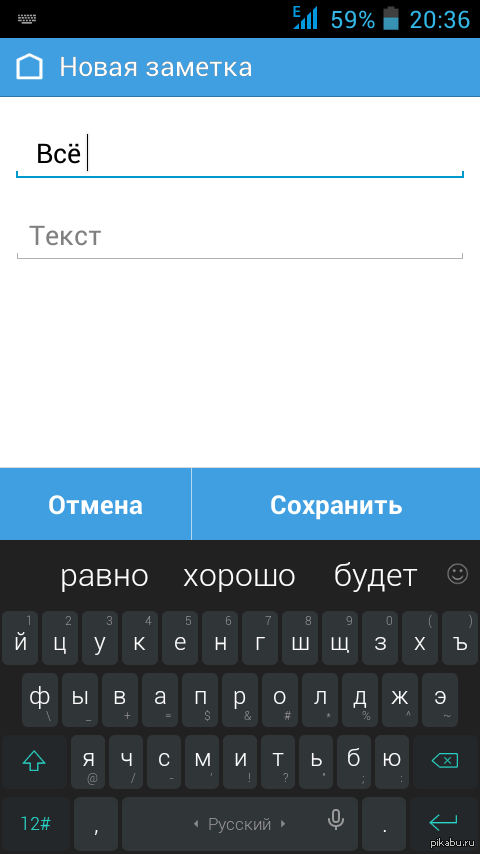 «Интеллектуальность» ввода сообщения заключалась в том, что человеку не нужно было нажимать одну и ту же клавишу много раз для выбора одной из 3-4 букв , — достаточно пройти по клавишам с необходимым словом. Далее технология T9, проанализировав слова из предоставленных букв по встроенному словарю, предлагала варианты.
«Интеллектуальность» ввода сообщения заключалась в том, что человеку не нужно было нажимать одну и ту же клавишу много раз для выбора одной из 3-4 букв , — достаточно пройти по клавишам с необходимым словом. Далее технология T9, проанализировав слова из предоставленных букв по встроенному словарю, предлагала варианты.
Изначально такие алгоритмы разрабатывались, чтобы облегчить жизнь людям с ограниченными возможностями. Затем — чтобы помочь людям определенных профессий, например, химикам и биологам, которым приходится постоянно печатать очень длинные слова. И лишь потом технология вышла в массы.
Но у T9 изначально были недостатки. Самый очевидный —невнимание к опечаткам: человек может просто промахнуться, нажать не ту клавишу, и тогда среди предложенных вариантов слова он не найдет нужного.
Другой проблемой стали ограниченный словарь и так называемые «текстонимы». Текстонимы — это слова, которые складываются из одних и тех же комбинаций цифр. Например, на 9-кнопочной клавиатуре английское слово «good» набирается так же, как «home», «gone» и т. д. T9 был закодирован так, чтобы предпочесть слово, которое программисты определили как наиболее распространенное, например «good», а не»home» или «gone», «hand» , а не «game», «bad», а не»cad» или «ace». Но способность Т9 к обучению помогает сформировать «индивидуальный словарь» каждого человека. Технология запоминает, какие новые слова пользователь часто печатает, и в дальнейшем предлагает их как варианты.
C Т9 связано огромное количество курьезных ситуаций. Например, название водки Smirnoff там превращалось в poisoned (отравлен), большие проблемы вызывала замена «себя» на «тебя», а некоторые телефоны знали матерные ругательства и странное слово «мракобулка». А однажды из-за ошибки T9 произошло убийство: система заменила в сообщении mutter (бормоталка) на nutter (псих) — и это привело к поножовщине со смертельным исходом.
Т9 стал прорывом для своего времени и дал начало многим другим способам анализа и предсказания текста. Сегодня T9 используется только в новых бюджетных моделях кнопочных телефонов. В версии ХТ9 она работает с полноценной qwerty-клавиатурой
Сегодня T9 используется только в новых бюджетных моделях кнопочных телефонов. В версии ХТ9 она работает с полноценной qwerty-клавиатурой
iTap и автозаполнение
iTap — это более новая технология, которая была разработана в качестве конкурента T9. На ее основе созданы многие современные методы ввода текста куда бы то ни было. При вводе нескольких символов iTap угадывает остальную часть слова и пытается предложить несколько вариантов (как правило, три наиболее подходящих), например, при вводе «prog» вам будет предложено слово «program», но если вам нужно слово «progress», необходимо ввести несколько следующих символов, так как это слово гораздо менее употребительно. Словарь, на основе которого работает iTap содержит не только случайные слова, но и фразы, и часто употребляемые предложения. Таким образом, предположения будут строиться не только на последовательности букв, но и на последовательности слов, то есть с учетом контекста.
Многие алгоритмы автозаполнения изучают новые слова после того, как человек написал их несколько раз, и могут предлагать альтернативы, основанные на изученных привычках отдельного пользователя; стандартный словарь дополняется лексиконом владельца девайса, составляет статистику и с каждым разом предлагает все более подходящие варианты. Например, на этой схеме мы видим, как работает предположение следующего шага (предложенные буквы), а также цифры, обозначающие, как часто человек уже печатал то или иное слово:
Слово «ten» ранее встречалось чаще остальных, а это значит, что на экране телефона в качестве следующего шага именно оно появится первым.
Проблемы автозаполнения текста варьируются от языка к языку. В работе автозаполнения на русском языке недостаток состоит в вариативности окончаний слов из-за богатой морфологии. Верно угадать нужный падеж или род слова сложно — в языках вроде английского такой проблемы нет.
В 2016 году новозеландскому академику Кристофу Бартнеку предложили представить презентацию на международной конференции по атомной и ядерной физике. Бартнек мало что знал о ядерной физике и использовал функцию автозаполнения iOS, чтобы написать введение. Ученый отправил его под именем Iris Pear (ссылка на Siri и Apple).
Бартнек мало что знал о ядерной физике и использовал функцию автозаполнения iOS, чтобы написать введение. Ученый отправил его под именем Iris Pear (ссылка на Siri и Apple).
Пример: «Атомы лучшей вселенной будут иметь право на то же, что и вы, как мы должны быть прекрасным местом для прекрасного времени, чтобы насладиться днем, когда вы замечательный человек к своему прекрасному времени, чтобы весело провести время и прекрасно провести время и насладиться прекрасным днем, когда вы будете прекрасным временем для своих родителей и детей» («The atoms of a better universe will have the right for the same as you are the way we shall have to be a great place for a great time to enjoy the day you are a wonderful person to your great time to take the fun and take a great time and enjoy the great day you will be a wonderful time for your parents and kids»).
В аннотации из 516 слов слова «хорошие» и «великие» употреблялись в общей сложности 28 раз. Несмотря на очевидную глупость, работа была принята в течение трех часов после подачи заявки. У автора запросили регистрационный сбор за конференцию в размере 1099 $ США. Бартнека сказал, что он «вполне уверен, что эта конференция посвящена деньгам и не связана с наукой».
Как отключить Т9 на Android
Функция исправления ошибок в текстовых сообщениях на современных смартфонах (автокоррекция или, как ее называют в народе, Т9) весьма странная вещь. Призванная упростить жизнь, эта опция порой лезет туда, куда не просят, исправляя то, что не требуется и оставляя настоящие ошибки без внимания. Поэтому, чтобы не попадать в неприятные ситуации, многие пользователи хотели бы отключить эту функцию. И сегодня мы расскажем вам, как же это сделать.
Хотя в Google создали весьма достойную систему работы автозамены, она не всегда справляется со своими обязанностями должным образом. И поэтому для начала стоит понять, как же эта опция работает.
Как работает автозамена на Android
Автозамена автоматически «сканирует» слова, когда вы печатаете сообщение или создаете текстовую заметку. Стандартная клавиатура Google, которая работает на Android, использует словарь и добавляет к нему новые слова по мере использования гаджета, но изначально многие из них ей неизвестны и их нужно вносить туда со временем. Только вот настроена работа системы совсем не идеально и масса слов попадает в словарь с задержкой или не попадает вовсе. Отсюда и все проблемы.
Стандартная клавиатура Google, которая работает на Android, использует словарь и добавляет к нему новые слова по мере использования гаджета, но изначально многие из них ей неизвестны и их нужно вносить туда со временем. Только вот настроена работа системы совсем не идеально и масса слов попадает в словарь с задержкой или не попадает вовсе. Отсюда и все проблемы.
Как отключить функцию автозамены на Android
Стоит понимать, что для различных производителей и разных версий операционной системы Android некоторые шаги могут отличаться. Но в целом алгоритм работы с отключением будет иметь похожие черты.
- Из любого приложения, которое использует клавиатуру, нажмите на область ввода, чтобы появилась сама клавиатура.
- Нажмите на значок шестеренки вверху, затем найдите пункт «Коррекция текста».
- Здесь вы обнаружите множество элементов для настройки. Начиная с блокировки оскорбительных слов и заканчивая созданием предложений с эмоджи и автоматической заменой слов на определенные смайлики.
- Прокрутите меню вниз до одного из самых последних разделов и найдите тумблер переключения автокоррекции. По-умолчанию он включен. Вам необходимо его выключить.
- Но на этом настройки не заканчиваются. Дело в том, что отключение автозамены может также выключить и проверку орфографии (когда неверно написанные слова подчеркиваются). Эту функцию как раз можно оставить включенной. Так вы сможете самостоятельно корректировать ошибки в тексте при необходимости.
- Переключатель, ответственный за проверку орфографии, находится в том же разделе меню, где вы отключали автозамену. Поэтому просто найдите пункт «Проверка орфографии» и убедитесь, что он включен.
А бывали ли у вас курьезные случаи, связанные с автоматической заменой слов в сообщениях? Поделитесь в комментариях и в нашем чате в Телеграм.
Что такое словарь Т9?
T9 используется на телефонах LG, NEC, Nokia, Samsung Electronics, Siemens, Sony Ericsson, Sanyo, Sagem и других. Он также использовался Texas Instruments PDA Avigo в конце 90-х годов. Его основными конкурентами являются iTap, созданный Motorola, SureTypec, созданный RIM, LetterWise и WordWise от Eatoni и Tauto от Intelab.
Он также использовался Texas Instruments PDA Avigo в конце 90-х годов. Его основными конкурентами являются iTap, созданный Motorola, SureTypec, созданный RIM, LetterWise и WordWise от Eatoni и Tauto от Intelab.
Цели
Итак, каковы цели создания алгоритма T9?
Задача T9 — упростить набор текстовых сообщений.Он позволяет вводить слова одним нажатием клавиши для каждой буквы, в отличие от подхода с несколькими нажатиями, который использовался в мобильных телефонах старого поколения, в которых несколько букв связаны с каждой клавишей, а для выбора одной буквы часто требуется несколько нажатий клавиш.
Он объединяет группы букв на каждой клавише телефона со словарем быстрого доступа. Он ищет в словаре все слова, соответствующие последовательности нажатий клавиш, и упорядочивает их по частоте использования.
По мере того, как он знакомится со словами и фразами, которые обычно использует пользователь, он ускоряет процесс, предлагая сначала наиболее часто используемые слова, а затем позволяет пользователю получить доступ к другим вариантам одним или несколькими нажатиями предварительно определенной клавиши Next .
Словарь можно расширить, добавив пропущенные слова, чтобы их можно было распознавать в будущем. После введения нового слова в следующий раз, когда пользователь попытается произнести это слово, T9 добавит его в словарь предиктивного поиска.
Пользователь может вручную добавлять слова в UDB (пользовательскую базу данных) с помощью множественного касания. Реализация базы данных пользователей зависит от версии T9 и того, как T9 фактически интегрирован в устройство. Некоторые производители телефонов внедряют постоянную базу данных пользователей, в то время как другие внедряют ее на время сеанса.
Другими словами, T9 — это, по сути, алгоритм, который может предсказать, каким будет все ваше слово, пока вы его все еще печатаете. Для чего это нужно? это должно сократить время, необходимое для ввода нужного текста.
Каковы возможности T9?
В некоторых реализациях T9 есть умная пунктуация . Эта функция позволяет пользователю вставлять предложения и знаки препинания с помощью клавиши «1». В зависимости от контекста интеллектуальная пунктуация вставляет пунктуацию предложения (точка) или встроенную пунктуацию (точка или дефис) или пунктуацию слов (апостроф в словах «не могу», «не буду», а также «не может», как в притяжательном ).В зависимости от языка T9 также поддерживает разбиение слов после знаков препинания для поддержки клитиков, таких как l ‘ и n’ на французском языке и на на английском языке.
UDB — это дополнительная функция, которая позволяет сохранять слова, явно введенные пользователем, для использования в будущем. Количество сохраненных слов зависит от реализации, а также от языка.
В более поздних версиях T9 порядок представленных слов адаптируется к шаблону использования.Например, в английском языке 4663 соответствует «хорошо», «домой», «ушел», «капюшон» и т. Д. Такие комбинации известны как текстонимы ; например, «дом» упоминается как текстоним слова «хорошо». Когда пользователь использует слово «дом» чаще, чем «хорошо», в конечном итоге эти два слова поменяются местами. Информация об общих словосочетаниях также может быть получена от пользователя и сохранена для будущих прогнозов.
Для слов, введенных пользователем, можно включить автозавершение слов. Когда пользователь вводит совпадающие нажатия клавиш, в дополнение к словам и основам, система также обеспечивает завершение.
В более поздних версиях T9 пользователь может выбрать основной и дополнительный язык, и будут представлены совпадения на обоих языках. Это позволяет пользователям писать сообщения как на своем родном, так и на иностранном языке.
Некоторые реализации также изучают часто используемые пары слов и обеспечивают предсказание слов (например, если вы часто пишете «есть пищу», после ввода «есть» телефон предложит «еда», и это можно подтвердить простым нажатием кнопки «Далее»).
Алгоритм
n для достижения коэффициентов сжатия, близких к 1 байту на слово, T9 использует оптимизированный алгоритм, который поддерживает порядок слов и частичных слов (также известных как основы), но из-за этого сжатия он чрезмерно генерирует слова, которые иногда видны пользователю как «ненужные слова».Это побочный эффект требований к малым размерам базы данных на встроенных устройствах нижнего уровня.
Библиография
Большая часть информации основана на информации с www.wikipedia.com
Как интеллектуальный ввод текста T9 изменил мобильные телефоны
До того, как смартфоны забрали клавиатуры и заменили их гладкими сенсорными экранами, T9 был королем программного обеспечения на мобильных устройствах.
Метод интеллектуального ввода текста изменил способ составления сообщений людьми и позволил нам печатать быстрее, чем когда-либо на крошечной клавиатуре.Это дало нам возможность заглянуть в мир, где телефоны не только помогают людям общаться друг с другом из любого места, но также позволяют отправлять электронную почту и действовать как устройства для обмена мгновенными сообщениями.
Мартин Кинг, один из изобретателей метода ввода T9, скончался на прошлой неделе в Сиэтле после пятилетней борьбы с раком. Ему было 60.
Идея T9 возникла в то время, когда обмен текстовыми сообщениями только начинал развиваться. Но набирать эти сообщения на крошечной клавиатуре, набитой всего несколькими клавишами, оказалось болезненно.
T9, или текст на 9 клавишах, изменил это. Это позволяло пользователям вводить слова, нажимая одну клавишу для каждой буквы. В более ранних системах с каждой клавишей было связано несколько букв, и пользователям приходилось выбирать одну из них, что требовало двух или более нажатий на клавиатуре телефона.
T9 также объединил группы букв на каждой клавише телефона со словарем, упорядоченным по частоте использования слова. Это позволяло пользователям печатать быстрее, выбирая сначала наиболее часто используемые слова, а затем давая им доступ к другим вариантам с помощью нажатия клавиши.
Пользователи также могут вручную добавлять слова для интеграции в программное обеспечение T9. (Прочтите эту удивительно подробную статью о том, как родился T9 и как он стал популярным.)
T9 изменил то, как пользователи взаимодействуют со своими мобильными телефонами. Это позволило людям выйти за рамки голосовых звонков на мобильные телефоны, дав им возможность печатать короткие сообщения и более длинные сообщения электронной почты. Фактически, T9 стал настолько популярным и широко распространенным, что до сих пор существует.
T9 родился в результате работы Кинга и его соучредителя Клиффа Кушлера по разработке продуктов для людей с ограниченными возможностями.Кинг разработал устройство связи с отслеживанием взгляда, которое заложило основу его компании под названием Tegic Communications в 1995 году.
В рамках своей работы над устройством отслеживания взгляда Кинг и Кушлер искали наиболее эффективный способ ввода текста с помощью только несколько позиций глаз. Это исследование стало основой для нового метода ввода текста под названием T9.
Tegic был продан AOL в 1999 году за 350 миллионов долларов, а Nuance Communications приобрела компанию в 2007 году.
В своей прекрасной дань уважения Кингу блог Techflash рассказывает о том, как Кинг пытался решать проблемы:
Кинг обладал сверхъестественной способностью смотреть на проблемы с разных сторон, открывая новые способы решения сложных проблем, вспоминал Мейсон Босуэлл, Патентный поверенный Сиэтла, тесно сотрудничавший с изобретателем.
«Он часто задавал вопросы, которые связывали две области так, как я не думал, но которые ясно указывали путь к интересным инновациям», — сказал Босвелл.«У него также была точка зрения на будущее на пять-десять лет, когда он думал об устройствах таким образом, чтобы выйти за рамки текущих аппаратных ограничений и перейти к тому, что может стать обычным явлением в будущем».
У Кинга пять лет назад диагностировали рак. Но это не помешало ему основать новую компанию под названием Exbiblio. Кушлер, его соучредитель в Tegic, теперь является частью компании Swype, которая меняет ввод текста на телефонах с сенсорным экраном.
Около 4 миллиардов телефонов по всему миру все еще используют программное обеспечение T9.
См. Также:
Фото: (Эндрю Карри / Flickr)
rvsandeep / T9 Реализация: цель T9 — упростить ввод текстовых сообщений. Это позволяет вводить слова одним нажатием клавиши для каждой буквы.
GitHub — rvsandeep / T9 Реализация: цель T9 — упростить ввод текстовых сообщений. Это позволяет вводить слова одним нажатием клавиши для каждой буквы.Цель T9 — упростить набор текстовых сообщений.Это позволяет вводить слова одним нажатием клавиши для каждой буквы.
Файлы
Постоянная ссылка Не удалось загрузить последнюю информацию о фиксации.Тип
Имя
Последнее сообщение фиксации
Время фиксации
T9 Алгоритм и графический интерфейс Автор: Сандип Р.V электронная почта: [email protected] Мои мысли о реализации алгоритма T9 Что такое Т9? (коротко) 26 символов (A-Z) сопоставлены с 9 цифрами (1-9), чтобы упростить службу коротких сообщений. Ввод: последовательность цифр. Вывод: значащее слово / слова, первое слово показано в зависимости от частоты использования слова. Пример: Ввод: 463 вывод: бог Ввод: 4663 Вывод: хорошо, ушел, домой, лох, копыто. Что у меня есть? Dictionary.txt. Некоторые случаи: 1. Ввод, как указано выше, представляет собой последовательность цифр значащего полного слова и известен (присутствует в словаре).2. Вводится последовательность цифр неизвестного слова. Пример: 62 => это может быть na, ma, oa, которые, в свою очередь, являются префиксами таких слов, как карта, математика, имя, клятва и т. Д. 3. Цифры в словах используются как есть. Пример: t9 => 89 Выход: 1. Превратите последовательность в одно слово, напечатайте слово. иначе предоставьте список слов, используемых в первом часто используемом формате. 2. Предоставьте список слов с префиксом в качестве введенного слова. Это сложно в случае со словарем T9, поскольку слова, образованные с помощью последовательности цифр, неизвестны.Как реализовать? 1. Преобразуйте слова в словаре в их числовую форму. хорошо => 4663 2. Сопоставьте цифры с приоритетной очередью (Heap) с частым словом, используемым в качестве наивысшего приоритета. 3. Последовательность входных цифр используется для получения слова в корне дерева. Это решает только случай 1, когда вводится известная последовательность. Для реализации кейса 2. Я могу использовать префиксное дерево (Trie) для всех слов в словаре. ИЛИ ЖЕ Я могу найти ключ, который имеет эту последовательность в качестве префикса. (я реализовал это в своем алгоритме) T9GUI Интерфейс для T9 состоит из мобильной текстовой области и 12 кнопок (0-9, *, #).при нажатии кнопок в текстовой области должна появиться соответствующая буква. При нажатии 0 слово, соответствующее предыдущей новой последовательности, должно быть добавлено к предыдущему сообщению и должен быть оставлен пробел. При нажатии * следующее слово, соответствующее последовательности, должно быть предоставлено как опция. [ВЫПОЛНЕНО] Имплантация Т9. Построен статический словарь. На запросы даны правильные ответы. T9GUI. Простой вид и рабочий. Как использовать? Запустите графический интерфейс. Используйте его так же, как обычную мобильную клавиатуру для набора слов.Нажмите 0 для пробела * для других слов. Что может пойти не так? Если предоставлена последовательность, которой нет в словаре и не является префиксом какой-либо другой последовательности в словаре, то генерируется исключение. GUI перестает работать. Перезапустите, чтобы использовать. [ДЕЛАТЬ] 1. Прямо сейчас я использую счетчик частоты как количество появлений слова в словаре (просто чтобы иметь такой же опыт при использовании мобильного телефона). Его следует изменить на количество раз, когда он используется пользователем. 2. Предсказание / завершение слова, подлежащее выполнению.3. Возможность добавлять слова в словарь (сделать его динамическим). Это также должно решить нашу проблему сбоя графического интерфейса пользователя, когда последовательность отсутствует и не является префиксом каких-либо других слов в dict. 4. Интерфейс может быть улучшен, чтобы обеспечить возможность редактирования. 5. Судебные приговоры могут быть предоставлены после предварительного периода. 6. Постарайтесь подчеркнуть добавляемое слово. 7. Принимайте ввод с клавиатуры.
Около
Цель T9 — упростить набор текстовых сообщений.Это позволяет вводить слова одним нажатием клавиши для каждой буквы.
ресурсов
Вы не можете выполнить это действие в настоящее время. Вы вошли в систему с другой вкладкой или окном. Перезагрузите, чтобы обновить сеанс. Вы вышли из системы на другой вкладке или в другом окне. Перезагрузите, чтобы обновить сеанс.Type Nine — T9 Keyboard в App Store
Автоматическое определение языка:
Девятый тип предлагает слова на нескольких языках одновременно.Нет необходимости переключать клавиатуру, чтобы печатать на другом языке.
Swiping:
Type Nine — первая клавиатура, в которой раскладка клавиатуры сочетается с проведением пальцем по экрану. Ввод смахивания — это безупречный опыт, и как только вы уловите движения, вы будете печатать быстрее и без усилий, чем когда-либо прежде.
VoiceOver:
Если вы используете VoiceOver, тип «Девять» будет приятным улучшением вашего ежедневного набора текста.
Запоминает ваши слова:
Если слова нет в словаре, вы можете легко ввести его вручную, и Type Nine запомнит его за вас.Каждый раз, когда вы пишете слово, Type Nine настраивает свое поведение так, чтобы первым предлагалось наиболее часто используемое слово.
Простые обучающие программы:
Начать работу с Type Nine очень просто. Все собрано воедино интуитивно понятным образом, и если вы хотите начать использовать все эффективные скрытые драгоценные камни, есть учебные пособия, объясняющие, как это сделать.
Темы:
Type Nine предлагает несколько различных тем, которые подойдут вашему настроению или вкусу.
Emojis:
Все смайлы iOS с легким доступом.Для доступа к наиболее часто используемым смайлам достаточно одного пальца.
Удалить так мило:
Кнопка возврата в Type Nine — не что иное, как чудо. Смахивая пальцем влево, вы удаляете все слово, но, проводя медленно, вы можете удалить с большей точностью, чем просто удерживая клавишу Backspace. Вы даже можете отменить то, что вы удалили, или вырезать его в другом месте, смахнув вниз при удалении.
Перемещение курсора:
Больше никаких судорог в пальцах при попытке переместить курсор в правильное положение.Просто проведите пальцем влево или вправо по пробелу, чтобы переместить курсор на слово целиком, или медленно проведите пальцем, чтобы расположить его точно.
Изменение размера для больших экранов:
Если вы используете iPhone 6 plus или iPad, вы можете легко изменить размер клавиатуры до большего размера для набора текста одной рукой.
Поддерживаемые языки:
английский
испанский
португальский
русский
немецкий
датский
французский
турецкий
итальянский
голландский
норвежский
польский
греческий
румынский
боснийский
катала
чешский
баскский 9012 ирландский
финский
чешский
баскский
ирландский
финский
Литовский
Латышский
Словацкий
Словенский
Албанский
Шведский
Сербский латинский
Сербский кириллица
Болгарский
Шотландский Гэльский
Галисийский
Манкс
В поисках нужных слов по телефону
Сара Мумо, корреспондент новостей
‘Errsessn.’
Лаура Саймонс, специалист по экономике среднего звена, сказала, что получила это вымышленное слово в любопытном текстовом сообщении: «Попытка T9 создать« эспрессо ». Можно было бы ожидать, что соответствующее нажатие клавиши« — 37773776 »- вызовет популярное слово, нет вопросов.
В кафе Starbucks lattes есть эспрессо, а в кафе Espresso Royale на Гейнсборо-стрит. Просто никакого эспрессо в языковой базе данных T9.
По данным компании Nuance, занимающейся управлением программным обеспечением, которая производит T9, иерархия в их словаре прогнозирования текста построена на частоте использования.
Программа T9 позволяет своим пользователям нажимать клавишу только один раз для каждой буквы, поскольку словарь перекрестно ссылается на возможные слова с одинаковыми нажатиями клавиш, в отличие от ввода ABC, который заставляет пользователей нажимать клавишу несколько раз, чтобы выбрать букву.
Также есть QWERTY-клавиатура, которая неоднократно появлялась в новых телефонах; он работает так же, как клавиатура вашего компьютера.
Это говорит о том, что слово «эспрессо» не вошло в словарь T9 из-за низкой частоты использования.С другой стороны, «кофе» — единственное слово, образованное нажатием клавиши 263333 и появляющееся мгновенно.
Другие нажатия клавиш имеют аналогичные проблемы: «Хорошо» имеет последовательность цифр 4663 с «домой», «ушел» и «вытяжка»; «книга» использует те же клавиши, что и «круто» и «готовить»; «из» и « я оба всплывают, когда вы набираете число 63.
Несмотря на то, что слова в базе данных имеют приоритет в зависимости от частоты их использования в масштабе всего языка, Кристал Дженкинс, менеджер по продукту Nuance, сказал, что программное обеспечение способно отслеживать ввод данных пользователем, по сути, учится «говорить», как они, в зависимости от того, как они редактируют добавлять слова в словарь своего телефона.
Кэролайн Адджер, директор отдела языка в обществе Центра прикладной лингвистики в Вашингтоне, округ Колумбия, предположила, что словарь T9 не основан на какой-либо оценке физического языка, а скорее построен на основе частоты использования.
Адгер объяснил, чем словарь мог бы отличаться и, возможно, выиграть, если бы он был отсортирован по родам, то есть, если бы можно было сказать телефону, какая тема обсуждается. Например, если телефон знал, что речь идет о школе, слово «книга» появилось бы перед словом «круто».”
Хотя Дженкинс сказала, что не может раскрыть, как именно Nuance собирает данные, используемые для определения частоты использования английского языка, она намекнула на то, что влечет за собой их исследование ».
«Мы используем различные способы исследования языка» — то, как он используется по-разному, например, как люди общаются и читают информацию », — сказала она. «Основываясь на этих типах информации, мы можем затем определить, какие слова наиболее часто используются в языке».
Но языковая база данных, которая устанавливает правила текстового общения, не обновляется на регулярной основе, сказала она.Изменения вносятся исключительно по индивидуальным запросам или изменениям ».
«[База данных языков] сегодня такая же, как и 10 лет назад», — сказал Дженкинс.
Кевин Джарвис, политолог среднего звена, сказал, что начал писать текстовые сообщения только после того, как технология T9 стала стандартом. По словам Дженкинса, эта технология доступна уже более 10 лет.
«Это намного проще, — сказал Джарвис».
Джарвис, Саймонс и Кейт Федеричи, крупный специалист музыкальной индустрии среднего звена, подтвердили простоту использования, связанную с T9, но также признали необходимость обучения.’
Федеричи была вынуждена использовать T9 при переключении телефонов, сказала она, поскольку новый не отвечал на ввод ABC так же, как ее предыдущий телефон ».
«Раньше я это ненавидела, — сказала она. «Теперь мне это нравится».
Некоторые примечания к iTap
Заявление об отказе от ответственности
И iTap, и T9 используют указанное ниже сопоставление, а я не старался различать два продукта когда я писал эту страницу, потому что я не был знаком с разница между iTap и T9.Но я сейчас был сообщил: iTAP и T9 — это два разных продукта, которые конкурируют друг с другом. T9 создан Tegic, компанией из Сиэтла, и используется на большинстве телефонов Nokia. iTAP является продуктом подразделения Motorola в Кремниевой долине. Список различий между iTap и T9 см. Внизу страницы.
Код «iTap / T9» для английского языка кодирует символы [A-Z]. в символы [2-9], используя это отображение:
sub encode {
с / [ABC] / 2 / г;
с / [DEF] / 3 / г;
с / [GHI] / 4 / г;
с / [JKL] / 5 / г;
с / [MNO] / 6 / г;
с / [PQRS] / 7 / г;
с / [TUV] / 8 / г;
s / [WXYZ] / 9 / г;
}
| [Это отображение использовалось в телефонах на протяжении десятилетий.] |
Запатентованная система T9 использует словарь (используется ли также общая языковая модель?) чтобы декодировать строку обратно в английские символы. В случае какой-либо двусмысленности пользователь использует команды прокрутки (реализованные на одной или нескольких других клавишах) для выбора нужного слова из списка, предлагаемого машиной.
Мне было любопытно узнать, насколько хорош этот код для английского языка. Я мог видеть, что это плохо, по двум причинам.
- Предполагая, что пользователь просто набирает слова из словарь, как часто пользователю придется использовать средство устранения неоднозначности, (Пример: KISS = LIPS = 5477 и PUFFS = QUEER = 78337!) и как часто это разрешение неоднозначности будет утомительно выполнять? Я мог вообразить скопление слов с одинаковым кодом; пользователю, возможно, придется много прокручивать, чтобы выбрать правильный!
- Что произойдет, если вы напечатали длинное слово, которого он не знает? Если машина не умеет похвастаться, скажите, что происходит после того, как вы набрали «53946759»? Сталкивается ли пользователь с огромным списком возможных строк, ни одна из которых есть в словаре? Я бы предположил, что система практически бесполезна для отправки длинных строк, которых нет в словаре.(Ответ в T9 состоит в том, что в таком случае пользователю предлагается произнести слово по буквам, что предполагает переписывание все слово, используя однозначную мультитап. Немного раздражает, но стоит того, потому что такие слова затем добавляются в словарь T9.)
Я использовал программу на Perl и словарь Linux / usr / dict / words: Я обнаружил, что 45373 различных слова сопоставлены с 41439 различными кодами и 3934 коллизиями. произошел.Итак, если пользователь выбирает слова случайным образом из словаря и системы знает все эти слова и никакие другие, тогда средство устранения неоднозначности будет должны использоваться менее чем для 10% слов. Фактически, даже меньше, чем что, если первое предположение, сделанное T9, верное, как это часто бывает. [Дейл Гровер сказал мне, что на практике T9 понимает это лучше, чем 97% случаев.]
Здесь некоторые из худших столкновений (т. е. столкновений с участием большинства слов) С улыбкой отмечаю, что выбранные два примера от Motorola (HELLO) и Tegic (HOW) не терпят столкновений с любые словарные слова.
Заключение: Худшее словарное противоречие — это , одиннадцать слов:
АКРЫ, БАРДЫ, БАРЫ, БАРЫ, БАЗЕРЫ, БАЗЫ, КАПЕР, ПЕЧИ, КАРТЫ, УХОДЫ, КЕЙСЫНаихудшее количество нажатий клавиш, которое пользователь должен сделать, учитывая слово из словаря, таким образом десять команд прокрутки поверх исходного слова. Это не кажется чрезмерным, хотя я могу представить, что люди, которые рассылают сообщения об акрах, базах, картах, заботах и делах, все это довольно частые пятибуквенные слова, могут получить немного надоело это делать.Но это конечно лучше, чем код multi-tap!
Некоторые из наиболее забавных (но не для Эми) сбивающие с толку наборы:
269: ЭМИ, ЛЮБОЙ, ЛУК, КОРОБКА, МАЛЬЧИК, КОРОВА 7467: PIMP, PINS, RIMS, МАГАЗИН, SIMS, SINS. 25663: ОДИН, АЛООФ, БЛОНДИН, КРОВЬ, КЛОН 74687: ПИНЦЫ, ПИОТР, ПИОУС, БУНТЫ, ВЫСТРЕЛЫ, СИНУС 5477 .: ПОЦЕЛУЙ, ГУБ, LISP, LISS.
Восемь или более слов с одинаковым кодом
729: PAW, PAY, PAZ, RAW, RAY, SAW, SAX, SAY 76737: ПОРЫ, ПОЗЕР, ПОЗЫ, ВЕРЕВОЧКА, ВЕРЕВКИ, РОЗЫ, СОРЕР, СОРЕВ. 46637 ГОНЕР, ТОВАР, ТОВАР, HOMER, HOMES, HONER, HONES, HOODS, HOOFS, INNER. 22737: АКРЫ, БАРДС, БАРЕР, БАРЫ, БАЗЕР, БАЗЫ, КАПЕР, НАКЛАДКИ, КАРТЫ, УХОДЫ, ЧЕХЛЫ. 7283: ПУТЕШЕЧНИК, ПАВЭ, СКОРОСТЬ, РЕЙВ, СОБЛЮДЕНИЕ, САУД, СОХРАНИТЬ, СКАД. 2273: АКРЕ, БАРДА, ГОЛЫЕ, ОСНОВАНИЕ, Плащ, КАРТА, УХОД, ФУТБОЛ.
Семь слов с одинаковым кодом
4663: УШЕНО, ХОРОШО, ХОРОШО, ДОМОЙ, ХОРОШО, КАПОТ, КОПОД 726: ПАМ, ПАН, РАМ, РАН, САМ, САН, SAO. 72837: PAVES, RATER, RATES, RAVES, SATES, SAVER, SAVES. 227837: БАРТЕР, ЛУТБОЙ, ПЕРЕВОЗЧИК, РЕЗЧИК, РЕЗЬБЫ, КАСТЕР, ОТЛИВКИ. 2277: БАРАБАН, БАРС, БАС, КОЛПАЧКИ, КАРП, ПЕРЕДАЧА, АВТОМОБИЛИ. 752837 ПЛИТЫ, КОНЬКЕРЫ, КОНЬКИ, ГРИФ, ПЛАСТИНЫ, РАБ, РАБЫ: 7867: НАСОС, КАНАЛЫ, НАСОС, БЕГ, СТОП, СУММЫ, СОЛНЦЕ.
Шесть слов с одинаковым кодом
2877 .: ЗАЗОР, ЗАЖИГ, ШИНЫ, ЧАШИ, КУРСЫ, ЗАБОР. 742737 ФАЗЕР, ФАЗЫ, ФОРМАТ, ФОРМЫ, ДОЛЯ, АКЦИИ. 786: ПУН, КВО, РУМ, БЕГ, СУММ, СОЛНЦЕ 34637: РАЗМЕРЫ, ОБЕД, ОБЕД, НАХОДКИ, НАЙТИ, ШТРАФЫ. 26637: ОБЛИГАЦИИ, БОНЕРЫ, КОСТИ, КОМЕР, ПРИХОДИТ, ШИШКИ. 787433: ОЧИЩЕННЫЙ, ВЫДЕЛЕННЫЙ, БЕЗОПАСНЫЙ, УДАР, СТРЕЙФ, УДАЛЕННЫЙ. 787437: ОЧИСТКИ, НАПРАВЛЯЮЩИЕ, НАПРАВЛЯЮЩИЕ, РАСШИРЕНИЕ, ПРОШИВКИ, ОПЕРАЦИИ 7243: СТРАНИЦА, ПЛАТНАЯ, ЯРОСТЬ, НАБЕГ, МУДРЕЦ, СКАЗАНО 74687: ПИНЦЫ, ПИОТР, ПИОУС, БУНТЫ, ВЫСТРЕЛЫ, СИНУС 7277: PARR, PARS, PASS, RAPS, RASP, SAPS. 7627: Рев, ROBS, SNAP, SOAP, SOAR, SOBS. 7673: ПАПА, ПОРА, ПОЗА, ВЕРЕВКА, РОЗА, БОЛЬ. 27437 ОВЕН, АШЕР, ЯСЕНЬ, БРИЕР, КРИЕР, ПЛАК. 26737: РАБОЧИЕ, ОТВЕРСТИЕ, КОПИНЫ, ШНУРЫ, УГЛОВЫЕ, СЕРДЕЧНИКИ. 2253: АБЛЕ, ВЫПЕЧКА, ЛЕС, ТЯК, ТОРТ, ТЕЛЯЧЬ. 2263: ACME, ACNE, BAND, BANE, CAME, CANE. 74337 ВСАДНИК, ПОЕЗДКИ, СВАДЬБЫ, ОВЦЫ, ОНА, СТОРОНЫ. 2666: AMMO, ANON, BONN, BOOM, BOON, COON. 529 .: ЧЕЛЮСТЬ, ДЖЕЙ, КЕЙ, ЗАКОН, ЛАКС, ЛЕЙ 7327 Груша, горох, REAP, REAR, SEAR, SEAS. 7337: PEEP, PEER, КРАСНЫЙ, SEEP, SEER, SEES 782537: ШАЙБА, ТРЕБОВАТЕЛЬ, ТРЕБОВАНИЯ, РУБЛИ, КОЛЫ, ЛОШАДЬ. 269: ЭМИ, ЛЮБОЙ, ЛУК, КОРОБКА, МАЛЬЧИК, КОРОВА 22537: ABLER, BAKER, BAKES, BALER, BALES, CAKES (АБЛЕР, ПЕКАРНИК, ВЫПЕЧКИ, пресс-подборщики) 7463: СОСНА, НИЖНЯЯ, ШКАФ, ЧУВКА, ОБУВЬ, СИНУС. 7467: PIMP, PINS, RIMS, МАГАЗИН, SIMS, SINS.
Пять слов с одинаковым кодом
3937 КРАСИТЕЛЬ, КРАСИТЕЛИ, РЫБЫ, ГЛАЗА, ГЛАЗА. 763: POD, POE, ROD, ROE, SOD. 769: ОСП, РЯД, РОЙ, СОЮ, СОЯ. 32837: ДАТА, ДАТЫ, ЕСТЬ, КАРНИЗ, СУДЬБЫ. 72437: Пейджер, страницы, ярость, рейды, мудрецы. 54637: KHMER, KINDS, LIMES, LINER, LINES. 272837: ХРАБЫЕ, ХРАБЦЫ, КРАТЕР, ЯЩИКИ, ТРЕБЫ. 72833: ПРОМЫШЛЕННЫЙ, НОМИНАЛЬНЫЙ, БЕЗОПАСНЫЙ, НАСЫЩЕННЫЙ, СОХРАНЕННЫЙ. 486: ГУМ, ПИСТОЛЕТ, ХУМ, ХУН, ИТО. 7263: ПАНЕ, РАНД, ЖЕ, ПЕСОК, РАЗУМ. 7297 ЛАПЫ, ПЛАТЫ, ЛУЧИ, ПИЛЫ, ГОВОРЯ 7653: УДАР, ПОЛЮС, РОЛЬ, ПРОДАН, ПОДДОНА. 7687: КОРПУСЫ, КИСЛОЧКИ, ГНИЛИ, СУП, КИСЛОТЫ 25663: ОДИН, АЛООФ, БЛОНДИН, КРОВЬ, КЛОН 42779: ГАРРИ, ГАССИ, СЧАСТЛИВ, ГАРПИ, ГАРРИ 73257 ПИК, ПИКИ, ПЕКИ, ПЕКИ, ПЕЧАТИ. 72537 ПАЛЕР, ПАЛЕС, ГРАБЛИ, СЕЙКИ, ПРОДАЖИ. 372737: ДРАПЕР, ПЛОТКИ, ЛАСТИКА, СТЕРКИ, ФРЕЗЕР. 2663: АННА, ОБЛИГАЦИЯ, КОСТЬ, ПРИХОДИТЕ, КОНУС 2673: ОТВЕРСТИЕ, БОК, КОПИРОВАНИЕ, ШНУР, СЕРДЕЧНИК. 7282437: НАШИВКИ, РАВДЖЕР, РАЗРУШЕНИЯ, СПАСАТЕЛЬ, СОХРАНЕНИЕ 74737: ТРУБКА, ТРУБЫ, СТОЙКА, ПОДЪЕМНИКИ, ОТЕЦЫ. 76537: кочерги, кочеры, столбы, ролики, уши. 7325: ПИК, ТЯГ, ПИК, НАСТОЯЩИЙ, УПЛОТНЕНИЕ. 6277: КАРТЫ, МАРС, МАССА, НАПС, ВЕСЛА. 4867: КОРЫ, ОРУЖИЕ, ХАМП, ГУМЫ, ГУННЫ. 72237: PACER, PACES, RACER, RACES, SABRE. 2337: ДОБАВЛЕНИЯ, КРОВАТИ, СИГНАЛ, ПИВО, ПЧЕЛ. 5263: ДЖЕЙН, КЕЙН, Хромой, ЗЕМЛЯ, ЛЕЙН 5277: БАНКИ, КАРП, ЛАПС, ЛАРС, ЛАСС. 728464: ТРОЩАЯ, РЕЙТИНГ, РЕЙВИНГ, НАСЫЩЕНИЕ, ЭКОНОМИЯ. 42937 ГЕЙ, ГЕЙЗЕР, ВЗГЛЯДЫ, ВОЛОСЫ, ТУМКИ. 2427: АГАР, ПРЕДВАРИТЕЛЬНОСТЬ, BIBS, ЧАП, СИМВОЛ. 26937: БАРАБАН, ЛУКИ, БОКСЕР, КОРОБКИ, КОЖУХ. 2433: ВОЗРАСТ, ВОЗРАСТ, ПОМОЩЬ, БИДЕ, ШЕФ-ПОВАР 2437: ВОЗРАСТ, ВОЗРАСТ, СПИД, СТАВКИ, БИЕР 72737 БУМАГА, ПАРАСЕТЫ, РАПСЫ, РАПСЫ, РЕДКИЕ 5337: ДЖИП, ДЖИР, ДЕРЖАТЬ, ЛИР, ЛИС.
Четыре слова с одинаковым кодом
2867: ATOP, BUMP, BUMS, BUNS. 4653: ЗОЛОТО, ГОЛЬФ, ДЕРЖАТЬ, ОТВЕРСТИЕ. 6453: МАЙК, МИЛД, МИЛЬ, НИЛЬ 739: PEW, REX, SEW, СЕКС 746: PIN, RHO, RIM, RIO. 747: картинка в картинке, RIP, SIP, SIR. 726737: РАБОТА, СЧЕТ, СЧЕТЧИК, СЧЕТ 9327: ИЗНОС, Паутина, ГОД, ГОД 782: PUB, QUA, RUB, SUB 762733: РЫК, ЗАВЕРШЕНИЕ, МЫЛО, ПОПАДАНИЕ 2877464: РЕЗКА, ОБРАБОТКА, ЗАЖИГАНИЕ, ЛЕЧЕНИЕ. 2527: AJAR, ALAR, ALAS, CLAP. 36837: ТОЧКИ, ГОЛУБЬ, ГОЛУБИ, ВВОД. 46639: ГОМЕС, ДОБРЫЙ, ДОБРЫЙ, МЕД 74273: ФАЗА, ФОРМА, ОСТРЫЙ, ДОЛЯ 767837: ПОРТЕР, ПЛАКАТ, ПЕЧАТЬ, СОРТЕР 3637 .: ДЕЙСТВИТЕЛЬ, ДЕЛАТЬ, КОНЧИТЬ, ЗАПРЕЩАЕТСЯ 4367: КАМНИ, КОНЬ, КУРА, КУРЫ. 426: HAM, HAN, IAN, IBN. 427: ЗАЗОР, ГАЗ, ГАЗ, ИМЕЕТ 74637: СОСНЫ, ШКАФЫ, ОБУВЬ, ГРЕХИ. 3262437: УБЫТКИ, УБЫТКИ, ФАНСИРОВКИ, ФАНТАЗИИ 3663 Купол, готово, фонд, еда. 3673 .: ДОП, ДОЗА, БОРД, ФОРУ. 472837: РЕШЕТКИ, РЕШЕТКИ, ГРАВИРЫ, МОГИЛЫ. 5463: ВИД, ИЗВЕСТЬ, ЛИНДА, ЛИНИЯ. 7253 Бледный, грабли, SAKE, ПРОДАЖА. 4747: ГРИП, ГРИС, ИРИС, ИГИЛ. 5477 .: ПОЦЕЛУЙ, ГУБ, LISP, LISS. 78253: ТРЕБОВАНИЕ, РУБЛЬ, КОЛИЧЕСТВО, КРЕПЛЕНИЕ. 92837: ВОДА, ВОЛНА, ВОЛНЫ, ЯТС. 22733: ОБНАРУЖЕННЫЙ, ОСНОВАННЫЙ, ЗАБОЛЕВШИЙ, ОБЕЩАННЫЙ 6833537: ГРЯЗЬ, ГЛУШИТЕЛЬ, ГЛУШИТЕЛЬ, ГЛУШИТЕЛЬ. 7688464: ТОПИНГ, ВЫПУСК, ВРАЩЕНИЕ, МАРШРУТ 287733: ОБРАБОТАН, ЗАБЕДЕН, ЗАКЛЮЧЕН, ПРОКЛЯНЕН. 26337: АНДЫ, ТЕЛЫ, КОДЕР, КОДЫ 227437: БАРЖИ, ЗАЩИТЫ, КАССА, ДЕНЕЖНЫЕ СРЕДСТВА. 7663: ПРУД, РИМ, КРЫША, НЕКОТОРЫЕ 7667 .: НАСТОЯЩИЕ, БЕДНЫЕ, БЫСТРЫЕ, СЫНЫ. 7627464: РЕВ, РЫЧАНИЕ, МЫЛЕНИЕ, ПАРНИК. 227464: ОСЬ, ОСНОВАНИЕ, УХОД, КОРПУС. 27433 .: в сторону, невеста, коротко, плачущая 44537: ЗОЛОТО, ЖИЛС, ПУТЕШЕСТВИЯ, ПОХОДЫ 2267: ABOS, ЗАПРЕТЫ, ЛАГЕРЯ, БАНКИ 2275: БАРК, БАСК, КАРЛ, БАСКА. 722537: УПАКОВКА, СОБЛИ, САКЕР, ВЕСЫ. 73277: ГРУШИ, REAPS, REARS, SEARS. 2639: ЭНДИ, НОВОЕ, ТЕЛО, КОДИ 2647: BOGS, BOHR, BOIS, COGS. 2653 .: ЖИРНЫЙ, КОКС, ХОЛОДНЫЙ, КОУЛ. 367243: ДОЗИРОВКА, ЯВЛЕНИЕ, ФОРМА, ЗАПРЕТ. 75433: КРОССОВКИ, ЛЫЖИ, СКИФ, СЛАЙД. 2662: АННА, БОМБА, СЛУЧАЙ, ГРЕБЕНЬ. 2665: АМОК, КНИГА, ПРИГОТОВЛЕНИЕ, ОХЛАЖДЕНИЕ. 2667: AMOS, BOOR, BOOS, COOP. 7338237: РЕДУКТОР, УМЕНЬШАЕТ, СОБРАЩАЕТ, СОБРАЧАЕТ 742537: УБОРКА, ШЕЙКЕР, ТРЯЩЕНИЕ, БОЛЬШЕ. 22437: БОЛЬ, КИСЛОТЫ, КЕЙДЖИ, КЛЕТКИ. 546: ДЖИМ, КИМ, КИН, ЛИН 66737: МОРЕС, МОЗЕР, МОИСЕЙ, НОСЫ. 7335: PEEK, PEEL, REEL, SEEK. 78337: PUFFS, QUEER, STEEP, STEER. 7363: PEND, REND, RENE, SEND. 762533: ЗАКАЛЕННЫЙ, ЗАМОЧЕННЫЙ, ЗАМАЧИВАННЫЙ, ОТСОЕДИНЕННЫЙ 87437: ТРИЕР, ПЫТАЕТСЯ, ПЕРСОНАЖИ, АБСОР 7378: ПЕРУ, ПЕСТ, ОТДЫХ, СЕНТЯБРЬ. 22837: Летучие мыши, Бауэр, Катер, пещеры. 94737: дворник, салфетки, провода, мудрый. 75867: СЛИВ, СЛИВЫ, ОТСТОЙ, СЛИВ. 8437: TIER, TIES, VIER, VIES. 3678437: EMPTIER, EMPTIES, FORTIER, FORTIES. 966: ВЫИГРАЛ, ВУ, ЙОН, ЗООПАРК 729464: РАСПРОДАЖА, ПЛАТИТ, ПИЛЕНИЕ, ГОВОР 6333537: МЕДДЛЕР, МЕДЛЕР, ИГЛА, ИГЛЫ. 52637: ДЖЕЙМС, ЛЭЙМС, ЗЕМЛЯ, ПРОЙСЫ. 42837: ВОРОТА, НЕНАВИША, НЕНАВИЖИ, ИМЕЕТ. 72257: НАБОРЫ, СТОЙКИ, Мешки, ГОЛОВКА. 2278464 ЛЕСТНИЦА, ТЯГА, РЕЗЬБА, ЛИТЬЕ. 7225464: УПАКОВКА, УСТАНОВКА, УПАКОВКА, МАСШТАБ 73337: ТРОСТИНЫ, РИФЫ, РЕФЕРЫ, СЕМЕНА. 2682437: БУТЧЕР, БУТЧЕР, БУЧЕР, КУШЕЙ. 73357 ПИКИ, ПИЛИНГИ, БАРАБАНЫ, ПОИСКИ. 73377: ГУБЫ, ВЕРСТНИКИ, ВИДЫ, ВИДЯЩИЕ 226: ABO, BAN, CAM, CAN. 228: ABU, ACT, BAT, CAT 64637: Умы, горняки, шахты, девятки. 54837 КОТЫ, ЛИТР, ПЕЧЕНЬ, ЖИЗНЬ. 3463: ВРЕМЯ, ОБЕД, НАЙТИ, ОТКАЗ 7335464 ПИКИНГ, ПИЛИНГ, НАБИВКА, ПОИСК. 768733: ПЫЛИ, ОБЖАРИ, СУПИ, КИСЛО 72687 БРЮКИ, РЮКЗАКИ, ШОТЛЫ, SCOUR. 266: ANN, BOO, CON, COO 76277 Рев, щелканье, мыло, рывок. 627537: КЛЕНЫ, МАРКЕР, МАСКЕР, НЕАПОЛЬ. 7874464: ОЧИСТКА, ВЫДВИЖЕНИЕ, СКОРОСТЬ, ОПЕРАЦИЯ. 633: NED, ODD, ODE, ВЫКЛ. 24337: ПОМОЩНИКИ, УРА, ПОВАРА, СИДЕР 7426: РИКО, ШАМ, СИАМ, СИАН 5646: ДЖОН, ПРИСОЕДИНИТЬСЯ, ЛОГОТИП, НАЧАЛЬНИК 7866464: БЕГ, КАМНИ, ЛЕТО, СОЛНЦЕ. 7455: ТАБЛЕТКА, РИЛЛЬ, ШЕЛК, ПОДоконник. 5673 .: ХОЗЕЙ, ГОСПОДЬ, ВЕДЕНИЕ, ПОТЕРЯ 7473: ТРУБА, СПЗЕЛЕНИЕ, ПОДЪЕМ, СИРА. 7477 .: ПИСС, РИПС, ГИПС, СИРС. 727737: ПАРСЕР, ПАРСЫ, ПАССЕР, ПРОПУСКИ. 32733: Смелые, ушастые, легкие, заботливые. 32737: Смелее, смелее, проще, дороже. 96637: ЛЕС, ДЕРЕВО, ЛЕС, ЗОНЫ. 7827: PUBS, RUB, STAR, SUBS. 25837: АЛЬТЕР, БЛЮЕР, БЛЮЗ, КЛЮЗ. 7877 .: PUPS, PURR, PUSS, RUSS. 262937: УДИВИТЕЛЬ, УДИВИТЕЛИ, КОАКСЕР, КОАКСИРЫ. 46537 ЗОЛОТА, ЗАЖИМЫ, ОТВЕРСТИЯ, ЧЕРНИЛА. 36737: ДОПЕР, ДОПЫ, ДОЗЫ, ФОРДЫ. 347437 ПОГРУЗКИ, БЛЮДА, РЫБА, РЫБА. 82537: Взятие, взятие, сказки, долги. 732533: ПИК, ОТКРЫТЫЙ, ЗАПЕЧАТАННЫЙ, ЗАПЕЧАТАННЫЙ 327: DAR, EAR, FAQ, FAR 786633: СТОК, КАМНИ, СУММЕД, СОЛНЦЕ 786637: БЕГ, КАМНИ, ЛЕТО, ЛЕТО. 4283 .: ВОРОТА, ДАЛИ, НЕНАВИЖИ, ЕСТЬ 346: DIM, DIN, EGO, FIN. 75283: ПЛИТА, КОНЬК, ГРИФ, ПОДЧИНЕННЫЙ. 2833: БАДД, БАФФ, ТРЕНАЖ, МАНЖЕТА.
Разница между iTap (от Lexicus, Motorola) и T9 (Tegic)
- T9 используется в телефонах Nokia и многих других марок.Только iTap на Motorola?
- По мнению двух исследователей из Motorola «iTAP лучше»
- iTap предлагает дополнения слов. (На мой взгляд, это эта функция, хотя и удобна для длинных слов, затрудняет объяснение iTap, поскольку начинающий пользователь услышав, что iTap выполняет завершение слов, вероятно, будет деморализован и сбит с толку плохими прогнозами, которые делаются когда написана только половина слова. Когда я объясняю Т9 людям Я говорю им игнорировать дисплей, пока они не закончат слово.)
- Прогнозы ITap зависят от контекста. Это означает, что он может предсказывать целые предложения, и это хорошо, если вы предсказуемый писатель. Но сторонники T9 подчеркнут преимущество того, что T9 НЕ зависит от контекста, заключается в том, что вы знаете, что писать определенное слово, вы можете запомнить определенную последовательность клавиш — например, чтобы написать «HOME», вы всегда нажимаете «4663 **» (или что-то подобное), независимо контекста. Это удобно для использования, поскольку означает, что опытные пользователь может работать быстро и ему не нужно смотреть на дисплей.
- Из этого обзора Motorola: `У iTap есть свои недостатки. Во-первых, при нажатии кнопки 1 в слово по умолчанию помещается цифра 1, а не точка. Если вы введете пробел после слова, клавиша 1 по умолчанию будет установлена на точку, но не в конце слова. Это действительно раздражает, так как вам либо нужно тратить символ в конце каждого предложения, либо вам нужно тратить нажатие клавиши, чтобы выбрать точку вместо 1. О чем они думали? ‘
- Вы можете исправить iTap, когда пишете слово, и «заблокировать» свой исправления, используя кнопки со стрелками.(Этот вариант недоступен в T9 — и, возможно, не зря, так как часто нет необходимости вносить исправления.) Рекомендуемый способ добавления слова в словарь iTap заключается в использовании подхода «блокировка исправлений по мере необходимости», вместо простого подхода «multitap» (abc) в Т9. Это означает, что в iTap вы должны продолжать переключаться кнопки (от 1-9 до кнопок со стрелками)
- В T9 ‘0’ используется для вставки пробела (и неявно для подтверждения того, что отображаемое слово в порядке).В iTap, «Выбрать» используется для завершения слов И для вставки пробела. При двойном нажатии Select в iTap отправляется текстовое сообщение.
- В iTap можно вводить символы и числа без переключения режима. (Фактически, вы также можете вводить числа в T9, удерживая соответствующий ключ.)
- Мой взгляд на разницу между iTap и T9:
T9 очень просто объяснить: у iTap больше возможностей
которые затрудняют объяснение и, возможно, требуют
тоже немного больше внимания со стороны пользователя.iTap делает
пользователь принимает решения в форме «перестану ли я писать
слово сейчас и попытайтесь найти его в завершении слова
режим, или я продолжу писать слово? ‘
Пользователь, столкнувшийся с таким выбором, может сожалеть о своем решении. T9 не беспокоит пользователя таким выбором. Ты просто держи идет, и вы будете писать примерно по одному символу на нажмите клавишу, и это нормально. Я никогда не жалею об использовании Т9.
Пользователи также могут неправильно понимать варианты, предлагаемые им в itap: они могут подумать, что, поскольку им предоставляется возможность исправить слово на лету, как они его пишут, они должны это делать; но делаю так ведет к более медленному письму.
Дэвид Маккей / [email protected] — домашняя страница.
3 Потрясающая клавиатура и клавиатура T9 для смартфонов Google Android
Кому нужна клавиатура T9 для смартфонов? Я считаю, что новое поколение пользователей сотовых телефонов даже не знает, как пользоваться клавиатурой T9. Клавиатура T9 никуда не денется, она удобна для смартфонов с маленькими экранами, еще одно преимущество — скорость, из-за больших кнопок и простой сетки из 9 ошибок не так часто.
Статья по теме ➤ 9 бесплатных антикейлоггеров, шифраторов нажатия клавиш и виртуальных клавиатур
Я пользуюсь Nokia почти 10 лет, поэтому переход от клавиатурной системы T9 к полноценной клавиатуре Android и клавиатуре iPhone — это то, что мне очень сложно адаптироваться к. Не то чтобы я стар, просто я привык закрывать глаза, набирая смс. Нет правильного или неправильного, просто предпочтения, некоторые производители включают клавиатуру T9 для «старшего» режима. Для тех, у кого крошечные руки, полноценная клавиатура на iOS и Android — идеальное сочетание, созданное на небесах.
Клавиатура + клавиатура эмодзи — это бесплатная клавиатура с платными функциями ПРЕМИУМ, которую можно бесплатно заработать в приложении, если вы следуете инструкциям, в настоящее время эксклюзивно для Android, она помогает вам печатать быстрее и так, как вы привыкли to,
Используйте 3 × 4 (12Key) везде в Twitter, WhatsApp, Facebook, Messenger, Skype и Line.
Повысьте качество набора текста на Android с помощью Smart Keyboard Pro, легкой, но мощной международной клавиатуры.Вы сразу почувствуете себя как дома благодаря десяткам опций настройки: скин, макет, звук, прогнозирование, смайлы, калибровка… все можно настроить в соответствии с вашими потребностями! Среди основных функций Smart Keyboard Pro вы найдете:
- T9 и компактные макеты для большинства языков
- Встроенные и загружаемые темы (Открытые оболочки)
- Пользовательские ярлыки текста (Автотекст)
- Голосовой ввод
- Простое переключение между языков
- Прогнозирование с физической клавиатурой
- Клавиатура Emoji
- Умный самообучающийся словарь
- Быстрые действия с помощью жестов
Раскладка клавиатуры как на старых мобильных телефонах.

 При отключении функции «Изучать по сообщениям» или «Изучать по контактам» интеллектуальный текст перестает изучать стиль письма из ваших взаимодействий. Это может быть полезно, если вы беспокоитесь о своей конфиденциальности.
При отключении функции «Изучать по сообщениям» или «Изучать по контактам» интеллектуальный текст перестает изучать стиль письма из ваших взаимодействий. Это может быть полезно, если вы беспокоитесь о своей конфиденциальности. В основе софта лежит интеллектуальный принцип распознавания слов и завершения приложений. В настройках Т9 включается предугадывание, автоматическое сохранение, прогнозирование (эмодзи, контекстное)., персонализацию и другие опции. Все эти функции можно включать и отключать отдельно друг от друга.
В основе софта лежит интеллектуальный принцип распознавания слов и завершения приложений. В настройках Т9 включается предугадывание, автоматическое сохранение, прогнозирование (эмодзи, контекстное)., персонализацию и другие опции. Все эти функции можно включать и отключать отдельно друг от друга.
